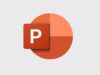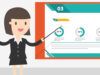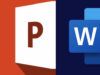Come fare un PowerPoint perfetto
PowerPoint è uno degli strumenti più utilizzati per creare presentazioni chiare, ordinate e visivamente efficaci, sia in ambito scolastico che lavorativo. Tuttavia, non basta scegliere un tema colorato e inserire qualche immagine per ottenere un risultato che sappia davvero coinvolgere il pubblico. La differenza tra una presentazione amatoriale e una professionale sta nella cura dei dettagli e nella capacità di rendere il messaggio semplice, diretto e ben strutturato.
Spesso, chi si approccia per la prima volta a PowerPoint tende a commettere errori comuni: testi troppo lunghi, immagini fuori contesto, transizioni eccessive o scelte grafiche poco coerenti. Per evitare questi problemi è fondamentale seguire alcune regole pratiche che ti permettano di costruire una presentazione fluida, ben bilanciata e facilmente comprensibile da chi ascolta.
Se ti stai chiedendo come fare un PowerPoint perfetto, in questa guida troverai suggerimenti pratici e spiegazioni chiare per ogni fase: dalla pianificazione della struttura alla scelta del layout, fino alla gestione delle immagini e del testo. In pochi semplici passaggi potrai realizzare presentazioni capaci di catturare l’attenzione e valorizzare i tuoi contenuti.
Indice
- Stile visivo e template
- Scelta dei font e leggibilità
- Immagini, grafici e contenuti visivi efficaci
- Gestire animazioni e transizioni
- Trucchi per catturare l'attenzione
- Utilizzare l'AI integrata in PowerPoint
Stile visivo e template
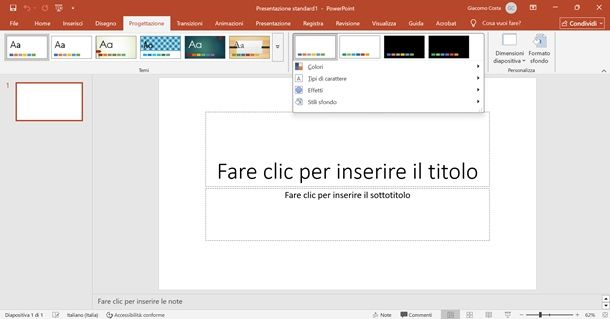
Uno degli aspetti fondamentali per realizzare una presentazione efficace è la scelta dello stile grafico. Prima ancora di concentrarti sui contenuti delle slide, è importante definire con cura stile visivo e template per assicurarti che tutto il lavoro risulti coerente, ordinato e gradevole dal punto di vista estetico. Un buon template aiuta a dare uniformità alla presentazione e comunica professionalità, facilitando al tempo stesso la comprensione dei concetti esposti.
Il consiglio principale è quello di optare per uno stile semplice e pulito, evitando colori troppo accesi, effetti visivi invadenti o elementi grafici che potrebbero appesantire le slide. Prediligi uno schema di colori equilibrato e coerente per tutta la presentazione: l’obiettivo è creare un flusso visivo armonioso che accompagni lo spettatore nella lettura dei contenuti senza creare distrazioni.
PowerPoint offre una vasta selezione di modelli predefiniti tra cui scegliere, ma se desideri soluzioni più originali o in linea con le tendenze attuali, puoi trovare template gratuiti su piattaforme specializzate come Slidesgo, Slidescarnival o *PresentationGo. Questi siti propongono modelli suddivisi per stile e argomento, rendendo più semplice individuare quello più adatto al contesto della tua presentazione. Puoi optare anche per dei temi integrati in PowerPoint. Li trovi nella scheda Progettazione presente in alto nella barra dei menu. Qui puoi anche modificare i temi esistenti e crearne di personalizzati, utilizzando le impostazioni di personalizzazione presenti alla voce Varianti, cliccando sull’apposito menu a tendina. Te ne parlo meglio in questa mia guida sull’argomento.
Ricorda che il template deve riflettere lo scopo della tua esposizione: se devi creare una presentazione professionale, meglio preferire uno stile sobrio e minimale; se invece stai preparando qualcosa di più creativo o informale, puoi scegliere grafiche più vivaci e dinamiche. Una volta definito il template, potrai concentrarti sugli altri aspetti fondamentali per migliorare l’impatto visivo e la chiarezza delle tue slide.
Scelta dei font e leggibilità
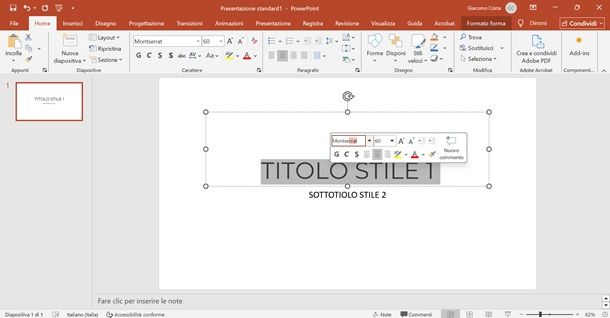
La leggibilità è uno degli aspetti più importanti per creare una presentazione chiara ed efficace. Una grafica curata perde infatti ogni valore se il testo risulta difficile da leggere o affatica la vista. Per questo motivo, nella realizzazione di un PowerPoint devi dedicare particolare attenzione alla scelta dei font e leggibilità.
In linea generale, è sempre meglio preferire caratteri semplici e puliti. I font sans-serif, come Arial, Montserrat o Helvetica, sono particolarmente adatti alle presentazioni perché garantiscono una lettura più fluida anche su schermi di grandi dimensioni. I caratteri troppo elaborati o decorativi, invece, rischiano di distrarre e compromettere la chiarezza del messaggio.
Un altro aspetto fondamentale riguarda le dimensioni del testo. Titoli e sottotitoli devono essere visibili anche da lontano, quindi scegli font abbastanza grandi per catturare subito l’attenzione del pubblico. Per il corpo del testo, evita dimensioni troppo ridotte e mantieni una buona spaziatura tra le righe per facilitare la lettura. Anche il contrasto tra testo e sfondo gioca un ruolo decisivo: colori troppo simili rendono difficile distinguere le parole, mentre un contrasto netto, come testo scuro su sfondo chiaro (o viceversa), assicura una visibilità ottimale.
Infine, ricordati di mantenere coerenza all’interno della tua presentazione. Evita di cambiare font a ogni slide e cerca di limitarti a due famiglie di caratteri: una per i titoli e una per il corpo del testo. Questo contribuisce a dare un aspetto ordinato e professionale alla tua esposizione, rendendo il tutto più piacevole e comprensibile per chi ti ascolta.
Immagini, grafici e contenuti visivi efficaci
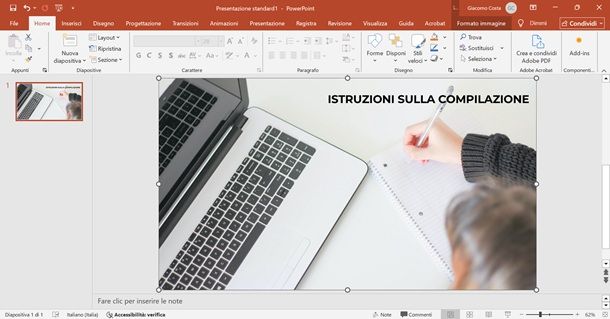
Un PowerPoint ben realizzato non si basa solo su testi e titoli, ma sfrutta anche elementi visivi per rendere più chiari e coinvolgenti i concetti esposti. Immagini, grafici e contenuti visivi efficaci sono strumenti fondamentali per aiutarti a comunicare in modo diretto e immediato, soprattutto quando affronti argomenti complessi o desideri mantenere alta l’attenzione del pubblico.
Le immagini devono sempre essere pertinenti e di alta qualità. Evita fotografie sfocate o grafiche poco curate: una buona immagine rafforza il messaggio che stai trasmettendo e dona maggiore professionalità alla tua presentazione. Puoi trovare immagini gratuite e adatte all’uso su siti affidabili come Unsplash, Pexels o Pixabay. Ricorda però di non riempire le slide con immagini solo per riempire spazi vuoti: ogni elemento visivo deve avere una funzione ben precisa.
Anche grafici e tabelle possono diventare alleati preziosi per semplificare dati e concetti. Un grafico ben progettato ti permette di trasmettere informazioni in modo più diretto rispetto a lunghi elenchi di dati. In questo caso puoi tranquillamente affidarti agli strumenti integrati in PowerPoint, raggiungibili alla scheda Inserisci nella barra dei menu. Per quanto riguarda le infografiche, strumento oggi sempre più richiesto in presentazioni di lavoro e a uso aziendale, puoi sbizzarrirti includendo vettori e icone a supporto dei tuoi dati. Trovi diversi siti dedicaati a ciò qui. Tuttavia, è importante non esagerare con la quantità di informazioni inserite: mantieni le tue slide leggere e concentrate su pochi punti chiave.
Infine, per mantenere una certa coerenza visiva, scegli uno stile uniforme per tutti gli elementi grafici della presentazione. Usa la stessa palette di colori, le stesse icone e lo stesso stile di grafici. Questo aiuterà a rafforzare l’identità visiva del tuo lavoro e renderà l’intera presentazione più armoniosa e professionale.
Gestire animazioni e transizioni
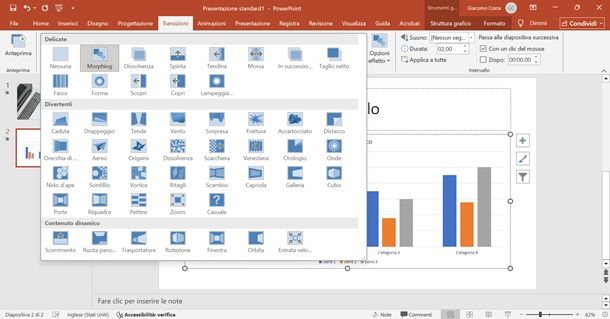
Un aspetto spesso trascurato nella realizzazione di una buona presentazione riguarda la gestione degli effetti visivi. Gestire animazioni e transizioni in modo corretto può fare la differenza tra un PowerPoint elegante e uno che rischia di risultare confusionario o poco professionale.
Negli anni passati, le animazioni vistose e le transizioni elaborate erano molto utilizzate per rendere le presentazioni più dinamiche. Oggi, però, la tendenza si è decisamente spostata verso un uso più sobrio e misurato di questi strumenti, soprattutto quando si tratta di presentazioni di lavoro o contesti formali. Un eccesso di effetti rischia di distrarre l’attenzione dal contenuto e dare un’impressione poco curata e amatoriale.
Il consiglio, quindi, è di limitare l’uso delle transizioni a quelle più semplici ed essenziali, come dissolvenze o spostamenti delicati tra una slide e l’altra. Lo stesso vale per le animazioni: possono essere utili per far comparire gradualmente titoli, punti elenco o grafici, ma devono sempre avere una funzione precisa e non essere inserite solo per riempire il tempo o stupire l’osservatore. Ricorda che le trovi entrambe come schede dedicate nella barra dei menu in alto. Alla scheda Transazioni puoi trovare i diversi effetti di scorrimento da una slide all’altra ordinati per cateogorie (dall’alto verso il basso, dissolvenza, a stella ecc.); in Animazioni trovi invece gli effetti e le opzioni di timing per animare titoli e immagini.
Ricorda che in una presentazione efficace, il focus deve rimanere sul contenuto. Se gestisci animazioni e transizioni con equilibrio, il risultato sarà più professionale e apprezzato, soprattutto in ambito aziendale o accademico, dove la chiarezza e la pulizia grafica sono sempre premiate. In ogni caso ti consiglio di dare un’occhiata a questo mio tutorial dedicato.
Trucchi per catturare l’attenzione
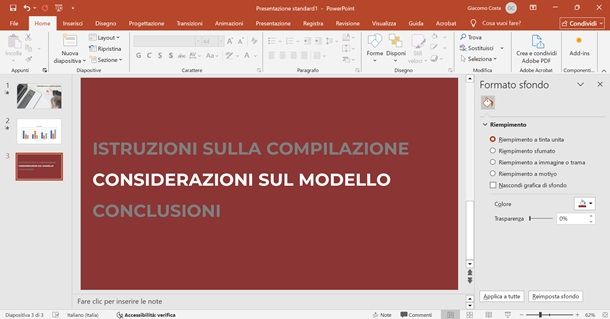
Per rendere una presentazione più coinvolgente e professionale, esistono alcuni semplici accorgimenti che possono aiutarti a mantenere viva l’attenzione di chi ti ascolta. Questo non significa ricorrere a effetti troppo appariscenti o poco eleganti, ma utilizzare in modo strategico strumenti che PowerPoint ti mette a disposizione. Ecco perché voglio parlarti di alcuni trucchi per catturare l’attenzione.
Un trucco molto utile, ad esempio, è quello di creare slide intermedie che fungano da indice visivo. Immagina di avere un titolo principale con i vari capitoli o sezioni del tuo discorso elencati: puoi riproporre questa slide ogni volta che inizi un nuovo argomento, evidenziando di volta in volta il capitolo corrente. Per farlo in modo semplice ma d’effetto, puoi lasciare il titolo del capitolo in corso in bianco, mentre gli altri rimangono in grigio o con un’opacità più bassa. Questo piccolo accorgimento aiuta chi ascolta a capire sempre "a che punto sei" della presentazione e dà un senso di ordine e chiarezza.
Un altro modo per rendere le slide più dinamiche è quello di integrare video o contenuti multimediali all’interno di grafiche accattivanti, come mockup di smartphone o computer. In questo modo, i tuoi contenuti appariranno più curati e contestualizzati, dando un aspetto molto più professionale al tuo lavoro. Puoi facilmente trovare template gratuiti già pronti sulle piattaforme viste come sopra o su Canva.
Infine, se vuoi aggiungere un tocco in più senza esagerare, puoi sperimentare la transizione Morphing, che permette di creare effetti di movimento fluidi tra una slide e l’altra. Grazie a questa funzione, puoi far sembrare che elementi grafici si trasformino o si spostino in modo naturale da una slide alla successiva, creando presentazioni dinamiche e moderne. Anche in questo caso, è importante non abusarne: meglio riservare questi effetti a momenti chiave per sottolineare passaggi importanti.
Utilizzare l’AI integrata in PowerPoint
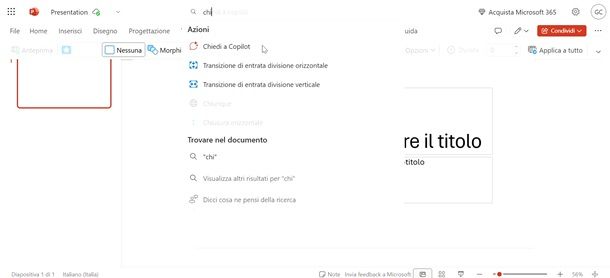
Negli ultimi anni, anche PowerPoint si è evoluto per offrire funzionalità basate sull’intelligenza artificiale, pensate per aiutarti a creare presentazioni più efficaci e in modo più rapido. Se utilizzi le versioni più recenti di Microsoft 365, potresti avere accesso a Copilot, l’assistente AI integrato che lavora direttamente all’interno del programma. È importante sapere che utilizzare l’AI integrata in PowerPoint è possibile solo se hai sottoscritto un abbonamento compatibile a Microsoft Office 365 e utilizzi la versione aggiornata del software.
Copilot in PowerPoint ti permette di creare bozze di presentazioni partendo da semplici prompt testuali. Ad esempio, puoi scrivere un comando come "Crea una presentazione di 5 slide sui vantaggi dello smart working" e il sistema genererà automaticamente una struttura di diapositive con testi, titoli, suggerimenti grafici e anche qualche immagine di accompagnamento. Ovviamente, il risultato richiede sempre un controllo e un’eventuale personalizzazione, ma ti aiuta a risparmiare molto tempo nella fase iniziale.
Se il tuo account è idoneo, noterai la presenza di Copilot direttamente nella barra superiore del programma, accanto agli altri strumenti principali. L’icona è facilmente riconoscibile perché riporta la scritta "Copilot" o l’icona caratteristica di Microsoft AI.
Una volta avviata la tua presentazione, puoi accedere a Copilot tramite il menu in alto o tramite il riquadro laterale che si apre a destra dello schermo. A quel punto puoi iniziare a interagire scrivendo richieste in linguaggio naturale. Copilot può anche suggerirti layout più efficaci, trasformare testi complessi in schemi visivi o migliorare la qualità dei tuoi contenuti visivi. Per usarlo al meglio, puoi affidarti ai suggerimenti rapidi proposti all’interno del pannello laterale oppure scrivere tu stesso delle istruzioni più specifiche. Ricorda che puoi richiamarlo in qualsiasi momento mentre lavori, semplicemente cliccando sul pulsante dedicato nella barra degli strumenti.
L’integrazione dell’intelligenza artificiale in PowerPoint non deve però sostituire la tua creatività, ma rappresenta uno strumento in più per lavorare con maggiore rapidità e ottenere risultati professionali anche se non sei un esperto di design o comunicazione visiva.

Autore
Salvatore Aranzulla
Salvatore Aranzulla è il blogger e divulgatore informatico più letto in Italia. Noto per aver scoperto delle vulnerabilità nei siti di Google e Microsoft. Collabora con riviste di informatica e ha curato la rubrica tecnologica del quotidiano Il Messaggero. È il fondatore di Aranzulla.it, uno dei trenta siti più visitati d'Italia, nel quale risponde con semplicità a migliaia di dubbi di tipo informatico. Ha pubblicato per Mondadori e Mondadori Informatica.